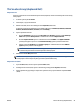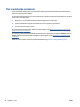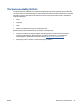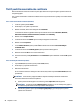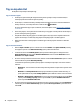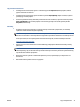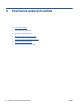User guide
Tlač na obe strany (duplexná tlač)
Obojstranná tlač
Pomocou mechanizmu na automatickú obojstrannú tlač (duplexor) možno automaticky tlačiť na obe strany
hárka papiera.
1. V softvéri vyberte položku Tlačiť.
2. Skontrolujte, či je vybraná tlačiareň.
3. Kliknite na tlačidlo, ktoré otvorí dialógové okno Properties (Vlastnosti).
V závislosti od softvérovej aplikácie sa toto tlačidlo môže nazývať Vlastnosti, Možnosti, Inštalácia
tlačiarne, Vlastnosti tlačiarne, Tlačiareň, alebo Predvoľby.
4. Vyberte príslušné možnosti.
●
Na karte Rozloženie vyberte orientáciu Na výšku alebo Na šírku a vyberte položku Otočiť po
dĺžke alebo položku Otočiť po šírke z rozbaľovacieho zoznamu Obojstranná tlač.
●
Na karte Papier a kvalita vyberte v rozbaľovacom zozname Médiá v časti Výber zásobníka
príslušný druh papiera a potom v č
asti Nastavenia kvality vyberte príslušnú kvalitu tlače.
●
Kliknite na tlačidlo Rozšírené v časti Papier a výstup a z rozbaľovacieho zoznamu Veľkosť
papiera vyberte príslušnú veľkosť papiera.
POZNÁMKA: Ak zmeníte položku Veľkosť papiera, ubezpečte sa, že ste vložili správny papier a
na ovládacom paneli tlačiarne nastavili príslušnú veľkosť papiera.
5. Kliknutím na tlačidlo OK spustite tlač.
POZNÁMKA: Po vytlačení jednej strany dokumentu počkajte, kým tlačiareň automaticky opätovne
nevloží papier na tlač druhej strany. Nie je potrebné vykonať žiadne kroky.
Obojstranná tlač (OS X)
1. V ponuke File (Súbor) softvéru vyberte položku Print (Tlačiť).
2. V dialógovom okne Print (Tlač) vyberte z kontextovej ponuky položku Layout (Rozloženie).
3. Vyberte požadovaný typ väzby pre obojstranne vytlačené strany a potom kliknite na položku Print
(Tlačiť).
SKWW Tlač na obe strany (duplexná tlač)25